Mac忘記管理員登陸密碼怎麼找回 Mac找回管理員登陸密碼的方法
長時間沒有登錄Mac管理器賬戶很容易忘記密碼,這時候該怎麼辦?平時操作電腦都會用到管理器賬戶,如果如果忘記瞭Mac系統管理員密碼,可以通過進入恢復界面,重置管理面密碼,下面和大傢演示一下具體操作步驟。
具體方法如下:
1、首先將Mac關機,然後重新開機,按下電源鍵的同時,立刻按住鍵盤上的command鍵+R鍵不要松手。

2、等待加載過去。
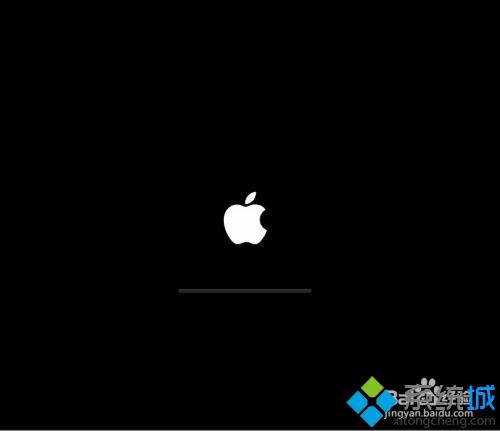
3、選擇“以簡體中文作為主要語言”。
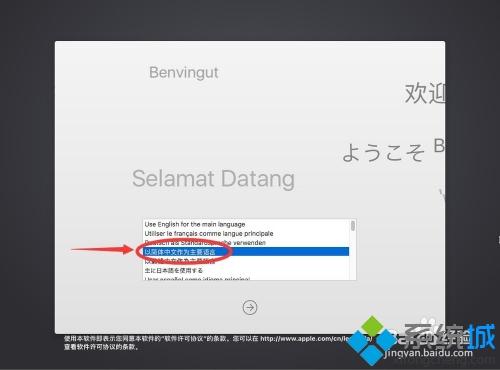
4、點擊下方的箭頭繼續。
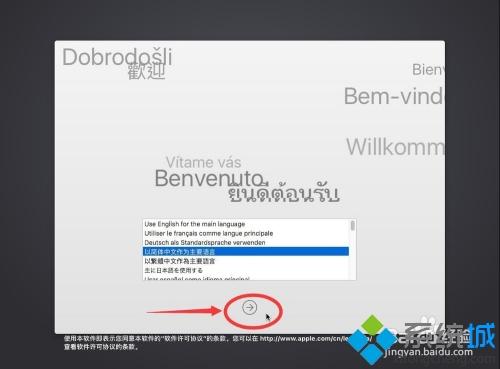
5、點擊屏幕頂端工具欄上的“實用工具”選項。
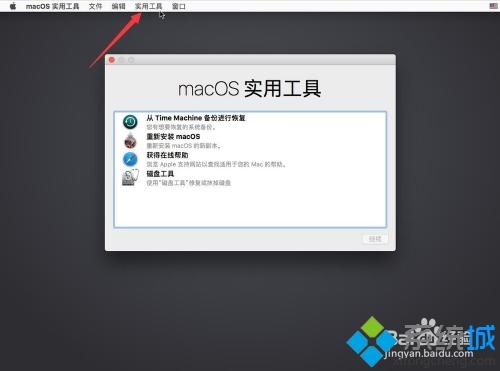
6、選擇“終端”。
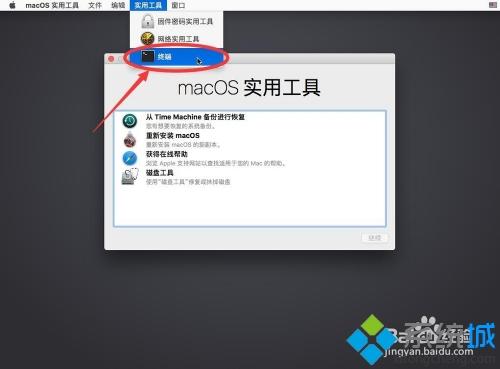
7、打開終端後,輸入代碼resetpassword,然後點回車。
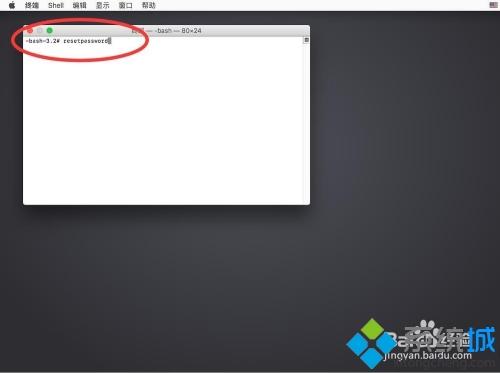
8、點瞭回車後,終端界面後面會出現一個重設密碼的界面。
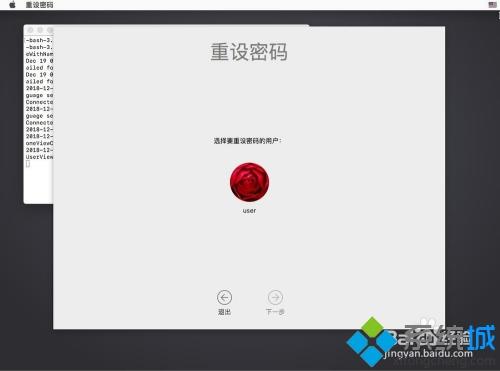
9、選擇你的管理員賬戶,然後點下一步。

10、進入設置密碼界面,在“新密碼”和“驗證密碼”中填入相同的新密碼。
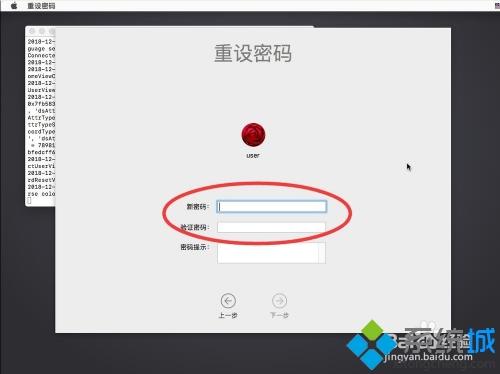
11、輸入好新密碼後點“下一步”。
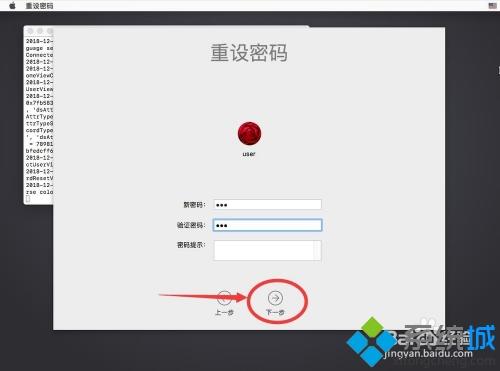
12、看到界面提示“您的用戶賬戶密碼已重設。您可以重新啟動並使用新密碼來登錄。”點擊“重新啟動”。
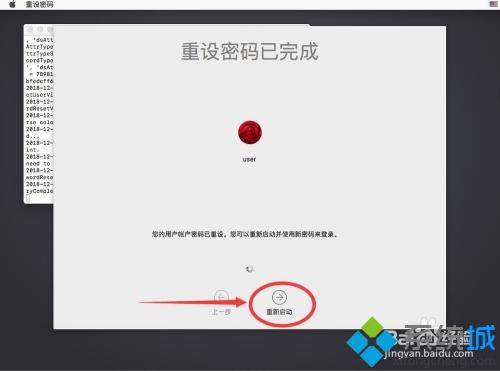
13、系統開始重啟。
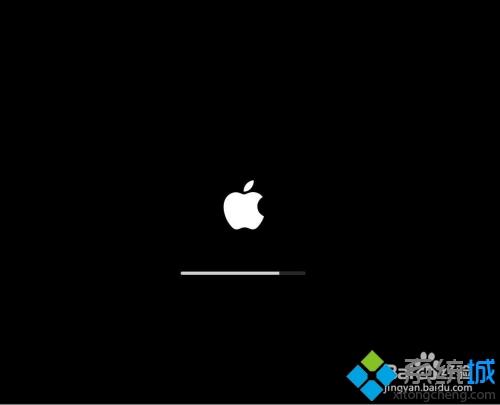
14、進入開機登錄界面,輸入剛才自己重設的新密碼,然後登錄。
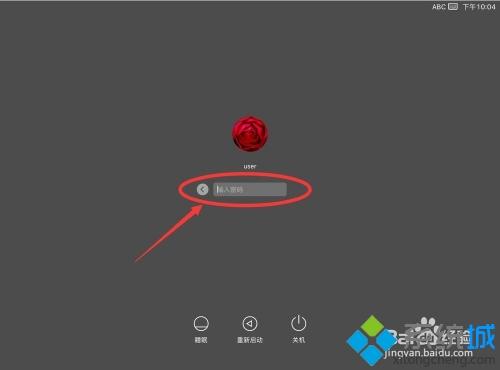
15、登錄後出現“系統無法將您的登錄鑰匙串解鎖。”這裡選擇中間的選項“創建新鑰匙串”。
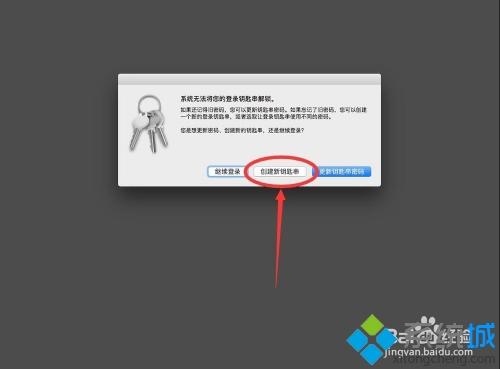
16、登錄進入系統桌面,管理員密碼重設完成。
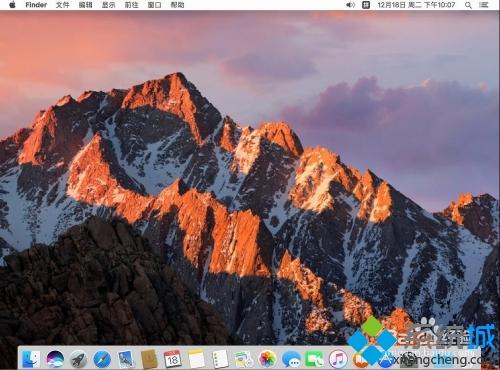
關於Mac忘記管理員登陸密碼的找回方法分享到這裡瞭,希望本教程內容能夠幫助到大傢!
推薦閱讀:
- mac密碼忘瞭怎麼重置 蘋果電腦忘記開機密碼怎麼辦
- 蘋果電腦開機密碼忘記瞭怎麼辦 mac密碼忘瞭怎麼重置
- 深入理解Java設計模式之命令模式
- shell命令返回值判斷的方法實現
- MindMaster軟件常用快捷鍵大全(Windows 快捷鍵+Mac 快捷鍵)